您是否厌倦了单调乏味的文档?想要提升您的word 2003文档的视觉效果?php小编柚子为您带来word2003插入图片并调整的详细指南。通过本指南,您将学习如何轻松快捷地插入图片、调整其大小、裁剪、旋转和设置各种图像效果。准备好提升您的文档到一个新的高度了吗?继续阅读以了解所有必要的步骤,并让您的文字熠熠生辉。
打开word2003,点击界面上方的【插入】按钮,打开插入功能选项,如图所示。
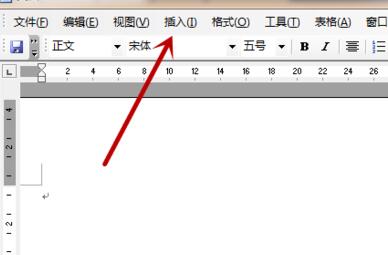
在打开的选项里,点击里面的【图片】,如图所示。
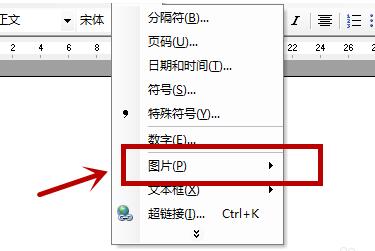
在里面点击【来自文件】,其它的不要点击,即可打开文件选择窗口,如图所示。
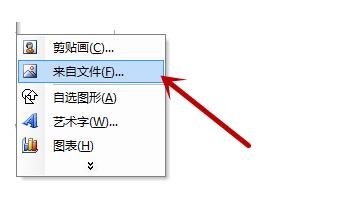
然后在里面点击选择一个要插入的图片,点击【插入】按钮,如图所示。
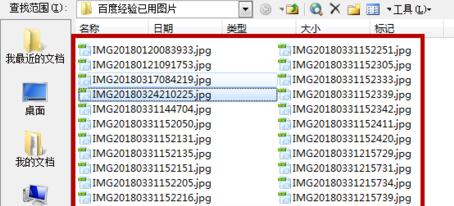
之后即可看到图片插入成功,但是位置和大小是不合适的,如图所示。

然后点击插入的图片一下,通过周围的点,调整图片的大小。鼠标按住图片不动,移动鼠标,即可调整图片的位置,如图所示。
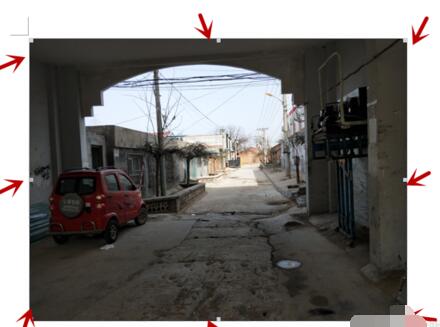
以上就是word2003插入图片并调整的详细方法的详细内容,更多请关注php中文网其它相关文章!

全网最新最细最实用WPS零基础入门到精通全套教程!带你真正掌握WPS办公! 内含Excel基础操作、函数设计、数据透视表等

Copyright 2014-2025 https://www.php.cn/ All Rights Reserved | php.cn | 湘ICP备2023035733号